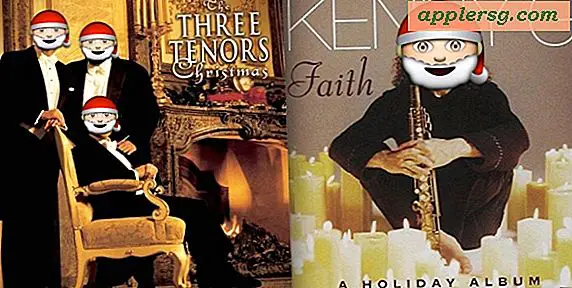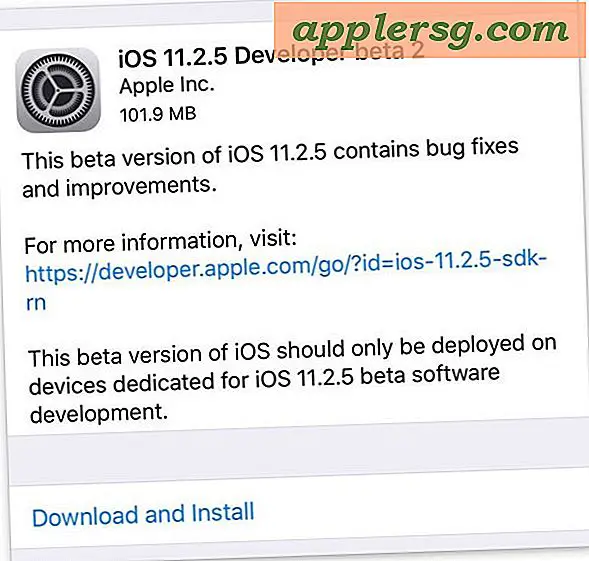Come aggiungere zoom e scorrimento a un grafico Excel
I grafici di Microsoft Excel sono uno strumento utile quando si tratta di rappresentare visivamente i dati. Ci sono numerose opzioni di formattazione, che vanno dal tipo e dimensione del grafico a una possibile rappresentazione 3D. Lo zoom avanti e indietro di un grafico può aiutare se un utente preferisce un aspetto di ridimensionamento diverso. L'aggiunta di una barra di scorrimento a un grafico consente di risparmiare spazio, in particolare se è incorporata nel foglio di Microsoft Excel.
Zoom
Passo 1
Fare doppio clic sull'asse y del grafico. Sullo schermo appare una nuova finestra.
Passo 2
Seleziona il menu "Scala". Visualizza le opzioni di zoom per l'asse y.
Passaggio 3
Modificare l'intervallo dell'asse digitando un numero diverso nei campi "Minimo" e "Massimo".
Passaggio 4
Fare clic su "OK" e verrà visualizzato il grafico ingrandito.
Ripetere la procedura per l'asse x. Questo produrrà gli stessi risultati dell'asse y.
Scorrimento
Passo 1
Individua la scheda "Sviluppatore" nella parte superiore della finestra.
Passo 2
Fare clic sull'opzione "Inserisci" nella scheda "Sviluppatore" e selezionare "Barra di scorrimento".
Passaggio 3
Fare clic su "Proprietà" dalla scheda "Sviluppatore" e regolare le proprietà importanti della barra di scorrimento come il valore minimo e la modifica incrementale. Collegalo alla prima cella dei dati da tracciare utilizzando il grafico. A tale scopo, utilizzare l'opzione "Collegamento cellulare".
Passaggio 4
Seleziona solo una parte dei dati che deve essere rappresentata dal grafico. Questo passaggio è importante, poiché la stampa di tutti i dati annullerà l'effetto della barra di scorrimento. Ad esempio, se si traccia un report mensile, selezionare i primi 12 elementi per visualizzare 12 mesi alla volta durante lo scorrimento.
Crea il grafico facendo clic sulla scheda "Inserisci" e selezionando uno dei tipi di grafico. Viene visualizzato un grafico a scorrimento.